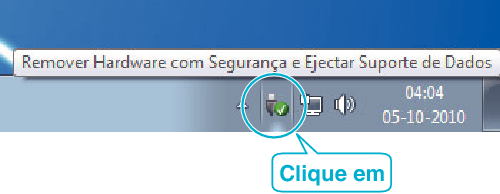Cópia |
Criar Cópia de Segurança de Todos os Ficheiros |
Antes de criar a cópia de segurança, certifique-se de que tem espaço livre suficiente no disco rígido do computador.
A realização de cópia de segurança não será iniciada se não existir espaço livre suficiente.
- 1
- 2
- 3
- 4
- 5
- 6
- 7
- 8

Remova o adaptador de CA e a bateria deste aparelho.

Abra o ecrã LCD.


Ligue o cabo USB e o adaptador de CA.
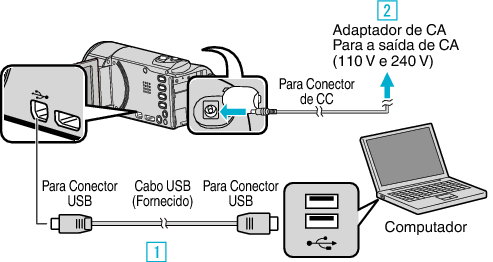


Este aparelho liga-se automaticamente quando o adaptador de CA está ligado.
Certifique-se de que utiliza o adaptador de CA fornecido.


Toque em “LIGAR A PC”.


Toque em “CÓPIA DE SEG.”.

Toque em ![]() para sair do menu.
para sair do menu.
Toque em ![]() para voltar ao ecrã anterior.
para voltar ao ecrã anterior.
O software fornecido Everio MediaBrowser 4 arranca no computador.
As operações seguintes devem ser realizadas no computador.

Seleccione a fonte do ficheiro de imagem.
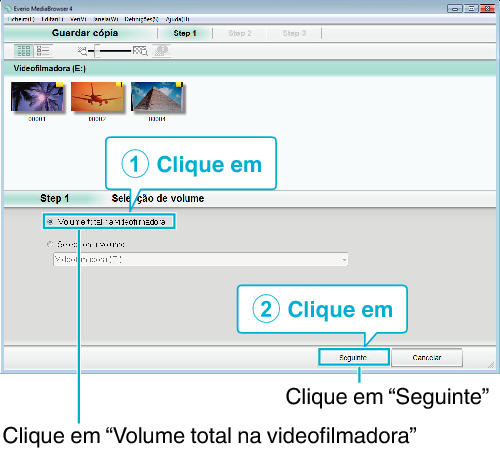

Inicie a cópia de segurança.
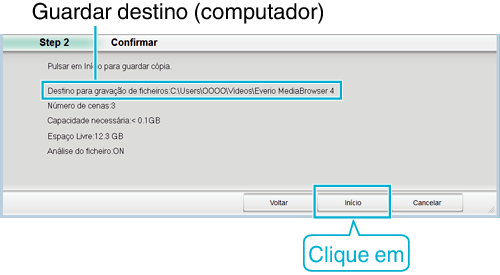
Início da cópia de segurança.

Depois de concluir a cópia de segurança, pressione “OK”.
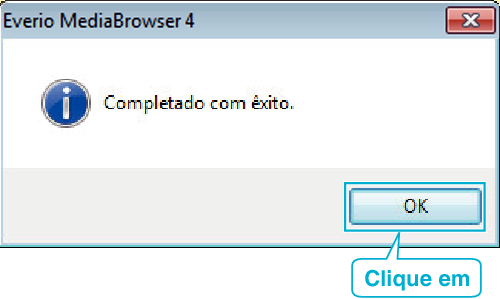
NOTA
- Antes de fazer a cópia de segurança, carregue o cartão SD que contém os vídeos e imagens fixas guardados neste aparelho.
- Se tiver algum problema com o software fornecido Everio MediaBrowser 4, contacte o “Centro de Apoio ao Utilizador Pixela”.
- Elimine os vídeos que não deseja antes de fazer a cópia de segurança.
Demora algum tempo fazer a cópia de segurança de muitos vídeos.
| Telefone |
EUA e Canadá (Inglês): +1-800-458-4029 (gratuita) |
|---|---|
| Homepage |